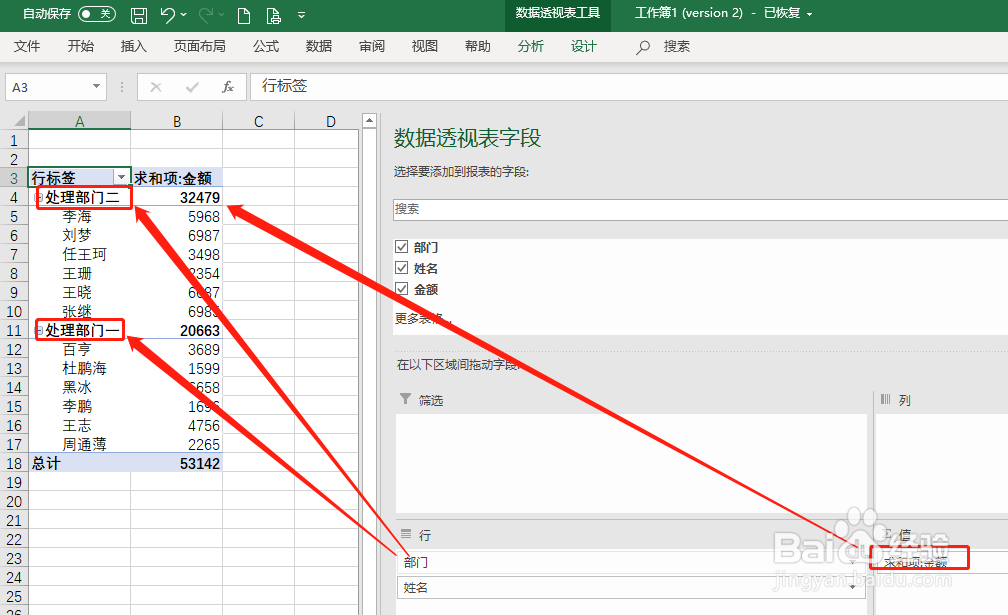1、打开数据表格。如图:

2、点击数据表中的单元格,并选择“插入”选项卡。如图:
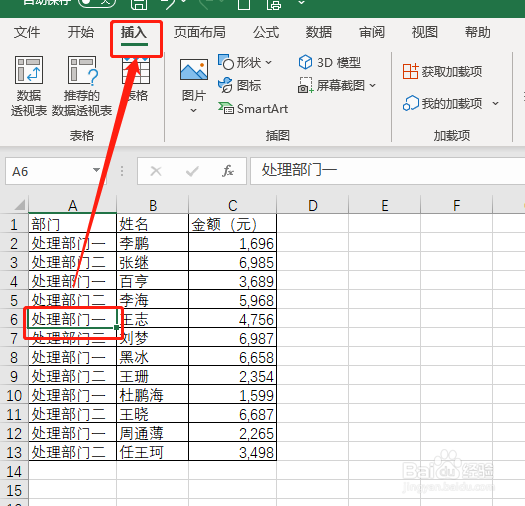
3、点击“数据透视表”。如图:

4、此时,数据区域会自动选择上。如图:

5、在最右侧会出现编辑窗格。如图:

6、选中后,将不是值的选项拖入“行”,值的则拖入“列”。如图:

7、行中最上边的包含下侧内容,整体效果如图:
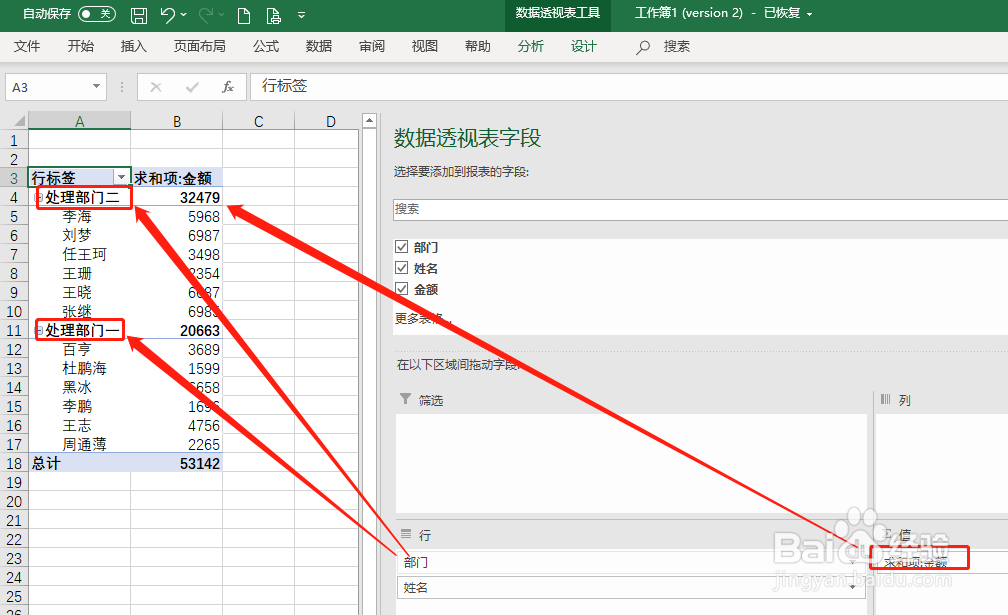
时间:2024-10-13 10:35:42
1、打开数据表格。如图:

2、点击数据表中的单元格,并选择“插入”选项卡。如图:
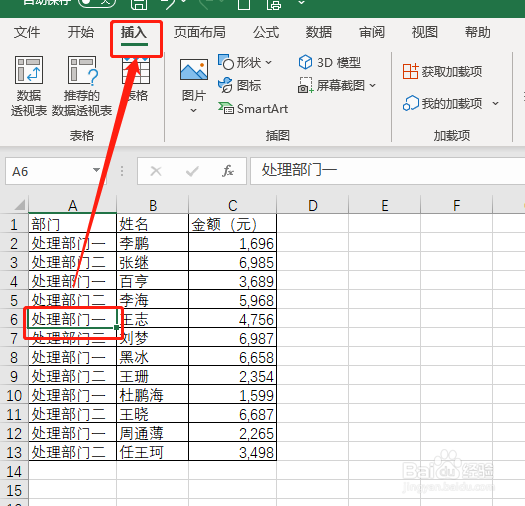
3、点击“数据透视表”。如图:

4、此时,数据区域会自动选择上。如图:

5、在最右侧会出现编辑窗格。如图:

6、选中后,将不是值的选项拖入“行”,值的则拖入“列”。如图:

7、行中最上边的包含下侧内容,整体效果如图: